由於眾所周知的原因,部分筆記本在銷售的時候,提供了Linux版。這背後可能有很多複雜的原因,無奈也好對策也罷,我們消費者隻需要關心,我買到這樣的產品,會不會對我以後的使用產生影響呢?好消息是,預裝Linux的筆記本,其售價要比預裝Windows 10的筆記本更便宜,在價格方麵消費者算是得到了便宜。不過Linux用不慣的話,可能還是有朋友願意多花幾百塊。

為Linux筆記本安裝Windows 10
其實這個問題很好解決,如果用不慣Linux的話,完全可以安裝Windows 10嘛。當然,大家要通過正規途徑、購買正版係統,我不說大家也懂得。下麵就告訴用不慣Linux的朋友,安裝Windows 10的具體方法。
我選擇了一個較為簡單的方法,畢竟對於絕大多數用戶而言,第一次安裝Windows 10的話,可能會覺得有些頭大。
安裝Windows 10其實很簡單,和大家平時安裝軟件差不多,絕大部分時間都在點下一步。整個操作過程大致為:我們需要提前準備一個U盤,然後將Windows 10下載到U盤中,然後將U盤中的係統安裝到筆記本中,之後安裝官方驅動,最後確認無誤後再激活係統。
我們需要準備一個容量在8GB以上的U盤,USB2.0還是USB3.0都可以,沒有硬性要求,使用之前先格式化。
然後我們使用一台運行Windows的電腦,打開微軟官方下載Windows 10的網址,點此直接跳轉。打開網頁之後,我們點擊“立即下載工具”,這時候瀏覽器會下載“MediaCreationTool.exe”這個軟件,直接雙擊打開即可。
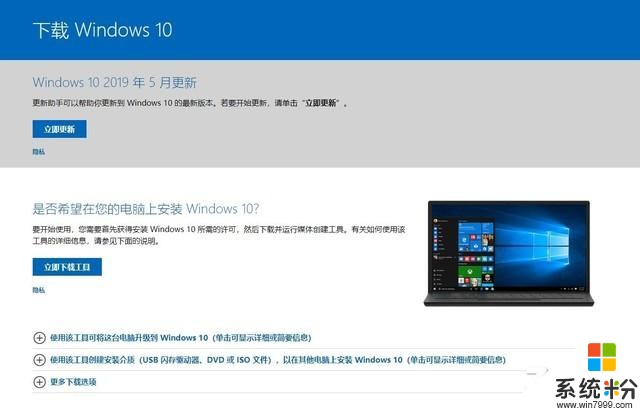
微軟官網提供了下載工具
打開該軟件之後,我們把U盤插入電腦,選擇“為另一台電腦創建安裝介質”,之後選擇中文(簡體)、Windows 10版本和64位(x64),Windows 10版本按照你購買的激活碼選擇,假如你購買的是家庭版,那就是選擇Windows 10家庭版。如果無法勾選,把下方“對這台電腦使用推薦的選項”去掉。
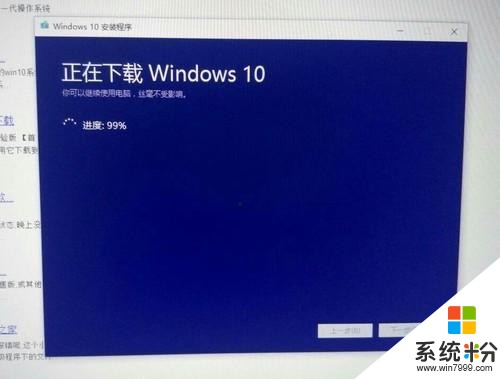
通過MediaCreationTool下載官方係統
之後選擇U盤,然後就隻剩下等待了。如果寬帶為100M以上的話,頂多半個小時就可以搞定。軟件運行過程中不影響電腦使用,最小化運行即可。
這樣,內置官方係統的U盤就製作完成了。
接下來是將U盤中的Windows 10安裝到電腦中,操作也並不複雜。首先將目標筆記本關機,U盤插入。在開機之前,首先了解筆記本選擇啟動項的快捷鍵,大家直接搜索就能找到,一般是功能鍵的某一個,比如華為Matebook筆記本是按F12,不同品牌對應的按鍵不同。找到之後,按下開機鍵,然後狂按這個按鍵,就能夠看到引導項,通過方向鍵選擇U盤,然後回車。
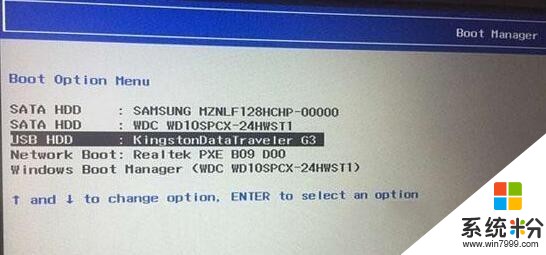
引導U盤啟動
這時候,大家就能夠看到Windows 10的安裝界麵,操作過程並不複雜,按照提示操作即可。有一處可能需要大家注意一下,那就是將係統安裝到哪個盤。個人建議是,將所有的盤都刪除,然後再將目標盤新建、格式化,選中後再點下一步。這樣可以保證筆記本內沒有原來的Linux文件。當然,如果你想保留Linux的話,最好新建一個分區,將係統安裝到新建的分區中。之後等待就可以了,係統會重啟幾次,之後大家會聽到係統提示聲音。
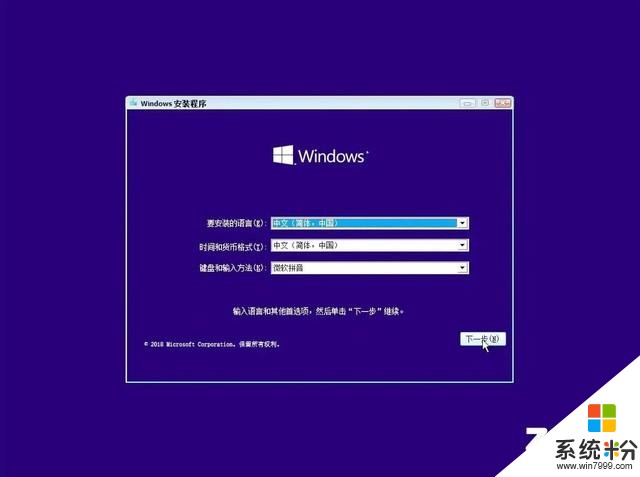
安裝過程和安裝軟件基本沒區別
首先是小娜發表歡迎致辭,如果你覺得吵,點擊下方的麥克風圖標即可。然後選擇地點、語言等等,這些都比較容易。需要注意一點,如果提示你要填寫係統密鑰時,最好先別填。等全部設置完成後,確保係統沒有問題再激活係統,不然遇到兼容性問題的話,密鑰算是廢了。
隨後大家就可以進入Windows 10桌麵。
進入桌麵之後還沒完結,雖然Windows 10內置了部分驅動,但無法確保所有驅動都已經安裝,所以建議大家到筆記本品牌官網,下載對應驅動。驅動下載頁麵一般在品牌官網的支持和服務下。
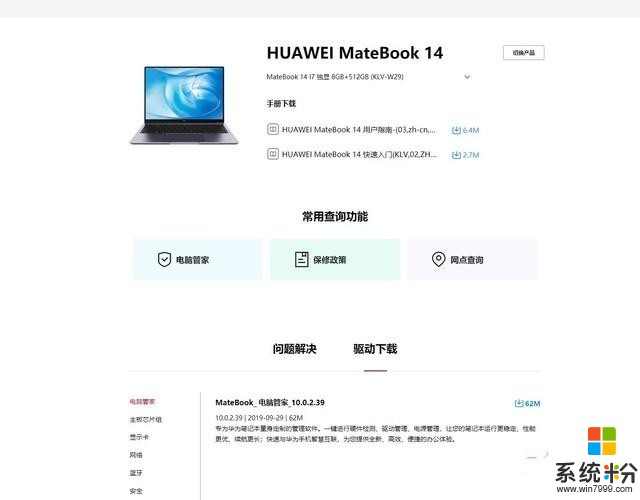
官方網站都提供了驅動
下載官方驅動之後安裝即可,沒有太多值得注意的。如果官方提供管家類軟件的話,可以先下載管家類軟件,然後通過管家類軟件進行硬件掃描,一般情況下會提示用戶下載或更新驅動,這樣大家就不用一個驅動一個驅動安裝了。
驅動安裝完成之後,大家可以先用一段時間,試試有沒有出錯、不兼容的情況。如果沒有,那就激活Windows 10。
激活Windows 10的操作比較簡單,大家可以打開設置-更新和安全-激活,填入產品密鑰即可。
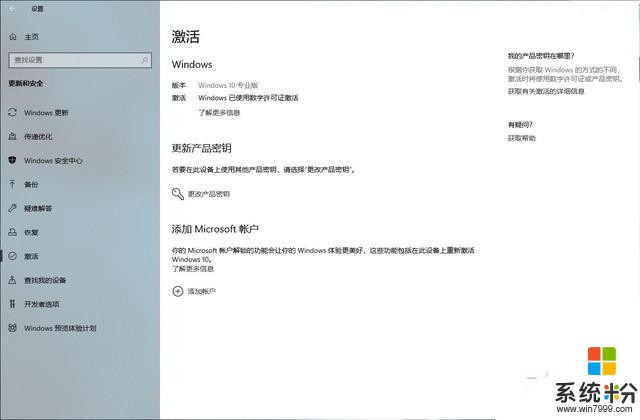
激活Windows 10
激活之後,你的筆記本就成為一台安裝正版Windows 10的筆記本,在使用上與預裝Windows 10的筆記本並沒有任何區別。當然,在安裝Windows 10之前,建議大家詢問一下官方,自行安裝Windows 10係統會不會影響到產品保修。在目前這個情況下,應該不會影響到,不過還是問一下比較好。
給預裝Linux係統的筆記本安裝Windows 10並不複雜,與U盤重裝係統並沒有任何區別。在安裝過程中,有幾點需要注意。
第一,一定要提前了解自己購買的筆記本選擇啟動項的快捷鍵;
第二,安裝時將係統安裝到哪個分區一定要考慮清楚,個人建議直接將Linux全部刪除;
第三,激活前一定要充分體驗,確保安裝Windows 10之後,筆記本不會出現兼容性問題,再填密鑰,畢竟Windows 10的密鑰也不便宜。
(7296116)
相關資訊
最新熱門應用

非小號交易平台官網安卓版
其它軟件292.97MB
下載
幣交易所地址
其它軟件274.98M
下載
iotx交易所app
其它軟件14.54 MB
下載
zt交易所安卓最新版
其它軟件273.2 MB
下載
幣拓交易所bittok
其它軟件288.1 MB
下載
u幣交易所平台app
其它軟件292.97MB
下載
熱幣全球交易所app官網版
其它軟件287.27 MB
下載
多比交易平台app
其它軟件28.28MB
下載
幣贏交易所app官網安卓版
其它軟件14.78MB
下載
toncoin幣交易所安卓版
其它軟件48MB
下載